Treten Sie dem Forum für Designer bei!
Ihr Fachwissen ist wichtig für die Gemeinschaft. Helfen Sie uns und bringen Sie Ihr Wissen ein!
Jetzt dem Forum beitretenTauschen Sie sich aus, lernen Sie und wachsen Sie mit den besten Fachleuten der Branche.
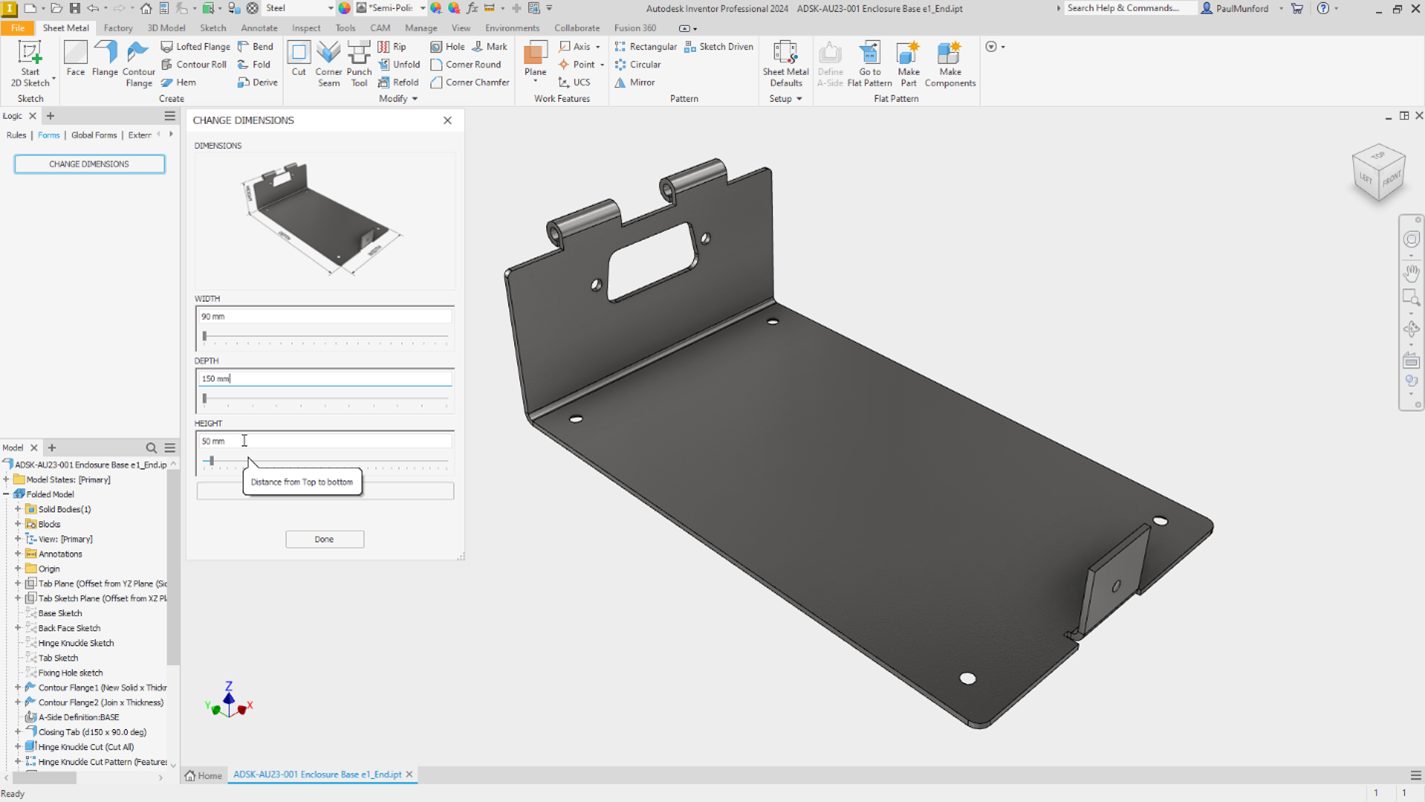
Fünf Autodesk Inventor iLogic Produktivitätshacks für Nicht-Programmierer
Ja, das kann man wahrscheinlich auch mit iLogic.‘
Haben Sie das schon einmal gehört und sich gefragt – WIE?
iLogic in Autodesk Inventor ist ein Regel-Engine die die bereits in Ihrem Design enthaltene Intelligenz nutzt, um ein konfigurierbares Modell zu erstellen oder Ihre Prozesse zu automatisieren.
iLogic wurde für Personen entwickelt, die mit der Computerprogrammierung nicht vertraut sind, aber der Einstieg kann dennoch entmutigend sein.
In dieser Serie von Beiträgen werde ich Ihnen fünf iLogic-Produktivitätshacks vorstellen – einfache Beispiele, die Ihnen den Einstieg in iLogic erleichtern werden.
Dieser Inhalt wurde ursprünglich als Hands-on Lab auf der AU 2023 präsentiert. Sie können ein Handout, eine Präsentation, einen Datensatz und Videos der Demonstrationen von der AU-Klassenseite herunterladen:
IM602043-L Fünf Autodesk Inventor iLogic Produktivitätshacks für Nicht-Programmierer! [Lab][PM2]
Warum Sie ein Eingabeformular mit Inventor iLogic hinzufügen sollten.
Haben Sie schon einmal eine Teiledatei zur Bearbeitung geöffnet und gedacht: „Errrguh! Wo soll ich nur anfangen?“
Vielleicht wurde es von einem Kollegen modelliert. Es könnte ein Teil sein, das Sie vor Monaten modelliert haben und Sie haben vergessen, was Sie sich dabei gedacht haben (das haben wir alle schon erlebt).
Kein Wunder, dass wir auf die direkte Bearbeitung zurückgreifen oder aufgeben und Teile von Grund auf neu modellieren.
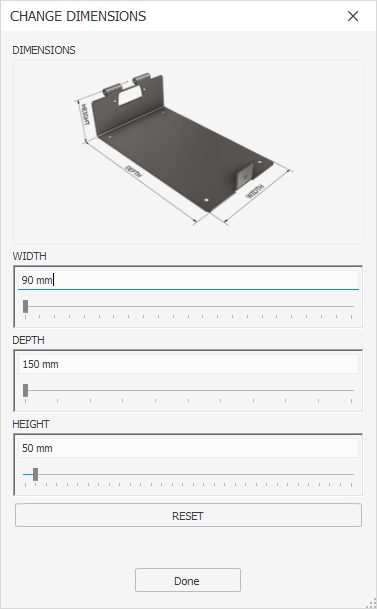
Die Konstruktion eines Teils mit klarer Designabsicht kann uns Stunden der Auseinandersetzung mit einem Modell – oder sogar dessen Neukonstruktion – ersparen. Aber die Kommunikation der Konstruktionsabsicht kann sogar noch wichtiger sein. Wie können wir Anweisungen in einer Teiledatei hinterlassen, die besagen:
„Wie habe ich dieses Modell entworfen, um es zu verändern? Lassen Sie es mich Ihnen zeigen!“
Durch Hinzufügen eines iLogic-Formulars zu einem parametrischen Teilemodell können wir die Designabsicht leicht vermitteln. Wir können deutlich machen, welche Parameter in welchem Umfang geändert werden sollen und welche Auswirkungen dies auf das Design hat.
Wie Sie mit Inventor iLogic ein Eingabeformular hinzufügen.
Wenn Sie mitmachen möchten, klicken Sie hier, um den Beispieldatensatz und das Demo-Video herunterzuladen.
- Klicken Sie im iLogic-Browser mit der LMB auf die Registerkarte ‚Formulare‘.
- RMB klicken Sie auf eine beliebige Stelle im iLogic-Browser und wählen Sie ‚Formular hinzufügen‘.
- Der iLogic-Formular-Editor wird geöffnet, zusammen mit einer Vorschau des neuen Formulars.
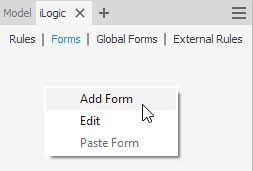
Um dem Formular Steuerelemente hinzuzufügen, ziehen Sie diese per Drag & Drop aus dem Bereich Parameter auf der linken Seite in den Formularerstellungsbereich auf der rechten Seite. Während Sie arbeiten, wird die Formularvorschau aktualisiert.
Sie können den Typ des Formularsteuerelements von einem einfachen Eingabefeld auf andere Typen wie ein Optionsfeld oder einen Schieberegler ändern oder die Eingaben einschränken, um die Designabsicht zu kontrollieren.
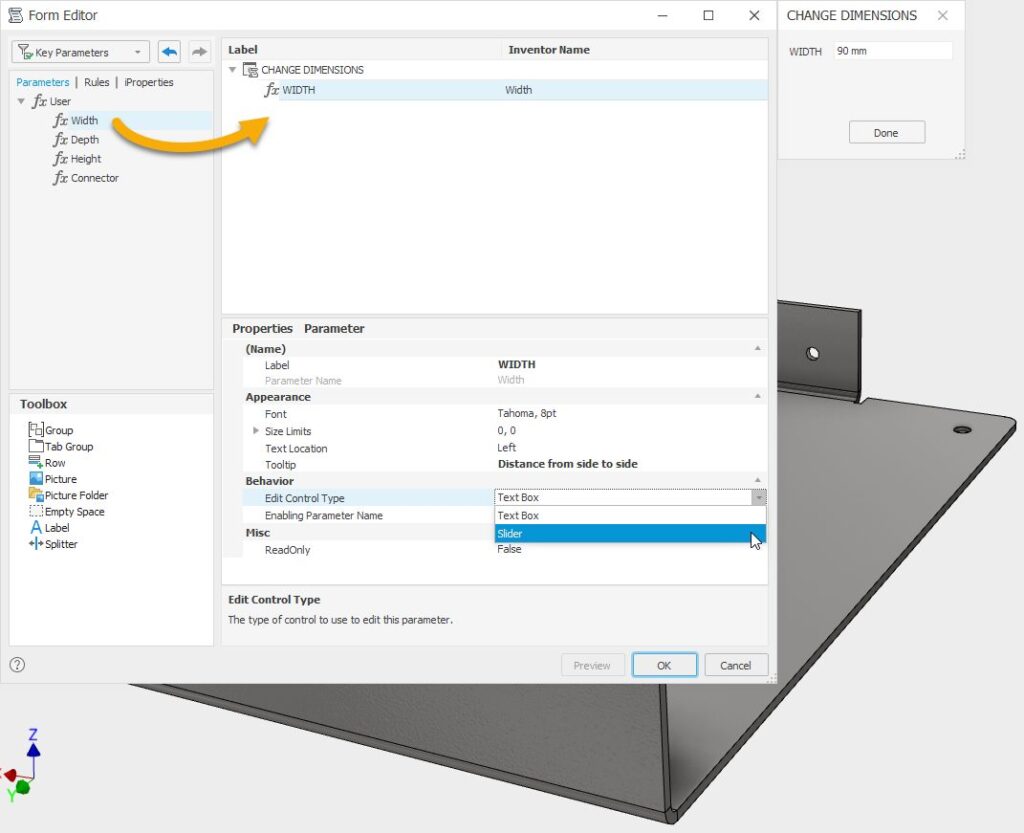
Sie können dem Formular sogar ein Bild hinzufügen, um besser zu vermitteln, wie sich Ihr Modell verändern soll, und um vorwegzunehmen, wie die Steuerelemente auf dem Formular das Modell verändern werden.
TippiLogic-Formulare und -Regeln werden in der Regel in der Datei gespeichert, in der Sie gerade arbeiten, d.h. die von Ihnen vorgenommenen Änderungen werden erst gespeichert, wenn Sie die geöffnete Datei speichern. Wenn Sie an Ihren eigenen iLogic-Projekten arbeiten, speichern Sie Ihre Dateien regelmäßig, um die Änderungen an Ihren iLogic-Regeln und -Formularen zu speichern – oder erkunden Sie externe Regeln.
Das hat Spaß gemacht! Was kann ich als nächstes über iLogic lernen?
Demnächst erfahren Sie, wie Sie Autodesk Inventor iLogic verwenden, um sicherzustellen, dass die Daten konsistent hinzugefügt werden.
Treten Sie dem Forum für Designer bei!
Ihr Fachwissen ist wichtig für die Gemeinschaft. Helfen Sie uns und bringen Sie Ihr Wissen ein!
Jetzt dem Forum beitretenTauschen Sie sich aus, lernen Sie und wachsen Sie mit den besten Fachleuten der Branche.

